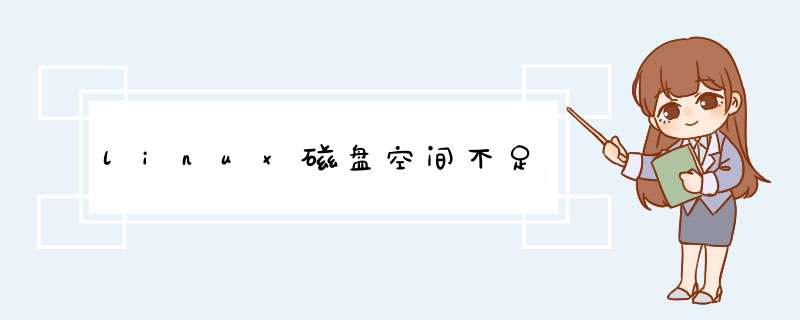
第一步,首先使用df-h查看磁盘空间使用情况,如图/home/zhang目录磁盘空间达到100%。
第二步,进入每个你要清理的分区,大致查看下可能是占用比较多空间的目录
用cd和ls-lXXX
第三步,如果目测无法发现,那只有通过命令查找
用find-sizeXXb
第四步,删除认为不需要的数据
用rm-rfXXX
本文章基于Dell灵越5000品牌、Ubuntu18.04系统撰写的。
使用以下命令 sudo apt-get clean sudo apt-get autoremove autoremove的作用是卸载所有自动安装且不再使用的软件包。 autoremove这种方式容易将必要的软件删除掉,尽量不要使用。 首先了解下Linux链接的概念。 链接是为某一个文件在另外一个位置建立一个不同的链接,分为硬链接和软链接。 Linux软链接:它只会在你选定的位置上生成一个文件的镜像,不会占用磁盘空间,命令:ln -s xxx Linux硬链接:它会在你选定的位置上生成一个和源文件大小相同的文件,命令:ln xx 无论是软链接还是硬链接,文件都保持同步变化。 因此,使用软链接可以将/var目录下占用空间较大的目录移动到富足的空间区块(如/home)下,使得/var下不再占用空间。 具体实现(www目录为例): mv /var/www /home #将var下的www目录移动到home或者其他空间富足的区块中 ln -s /home/www /var #/var/www指向/home/www,这样www目录将不再占用/var目录的空间3. 未单独分区情况如果/var没有单独分区,则系统默认共享使用/home目录,若此时提示/var空间不足,则说明/home空间不足,这种情况可以清理一下/home目录或者重新安装系统,重新规划分区结构,当然使用软链接方式也是可以的,只要还有其他空间富足的区块。 也可以通过如下命令给/var扩容:fdisk -l 查看分区表 fdisk /dev/sdb 锁定要分的区 pvcreate /dev/sdb 创建物理卷 vgscan 扫描虚拟卷组 vgextendcl /dev/sdb 给虚拟卷扩容 lvextend -L +50G /dev/mapper/cl-var 给虚拟卷扩容50G到va xfs_growfs /dev/mapper/cl-var 让扩容生效,如果此命令不行换这个 resize2fs -f /dev/mapper/cl-var df -h 查看磁盘容量方法/步骤1:清理残余的配置文件
一般而言,当从 Ubuntu 系统中删除了一个软件之后,该软件的残余配置文件并没有被删除。如果确信以后不再使用该软件,那么保留其配置文件实在没有必要,所以大可一并删除之。
要删除某个软件的残余配置文件,可以执行下面的 *** 作:
在终端中执行 sudo synaptic,以便启动 Synaptic 包管理工具。
点击 Synaptic 右下角的 Status 按钮进行切换。
现在,应该能够在 Synaptic 的左边看到 Not installed (residual config)。选择它即可在右边看到包含有残余配置文件的包,可以在此选择删除该包。
2:清理下载的缓存包
在 Ubuntu 中通过 sudo apt-get install 安装软件时,其下载的包都缓存在 /var/cache/apt/archives/ 目录中。如果要清理掉这些已下载的缓存包,那么可以执行命令:
sudo apt-get autoclean
sudo apt-get clean
3:清理不再需要的包
在 Ubuntu 系统中安装软件时,该软件的依赖通常也会自动安装上。那么,在删除该软件后,其依赖可能需要我们手动删除之。可以运行 sudo apt-get autoremove 命令来解决这个问题。
4
4:清理无用的语言文件
Ubuntu 与其他 Linux 发行版一样,是一个支持多语言界面的系统。其实,对使用自己母语的我们来说,通常保留中文即可,也可以保留自己所需要使用的语言,如英文。其他的语言文件则没有必要保留。
为了清理这些无用的语言文件,需要在 Ubuntu 系统中安装一个名为 localepurge 的小工具。
安装 localepurge 是十分简单的,只需执行 sudo aptitude install localepurge 命令就可以了。在安装的过程中,程序会提示进入如下图所示的画面中进行配置。
localepurge
使用空格键可以选择需要保留的区域配置,其他的则会被删除。当以后在安装程序时,此工具也会自动执行,勿需再次配置。中文用户保留zh、zh_CN、zh_CN.*
欢迎分享,转载请注明来源:内存溢出

 微信扫一扫
微信扫一扫
 支付宝扫一扫
支付宝扫一扫
评论列表(0条)